
Deze pagina bevat affiliatelinks waarmee TROYPOINT mogelijk een commissie ontvangt zonder extra kosten voor jou. Vaak krijgt u korting omdat er speciale regelingen zijn getroffen voor onze bezoekers. Ik zal nooit iets promoten dat ik persoonlijk niet gebruik of aanbeveel. Als u iets koopt via mijn links, steunt u rechtstreeks TROYPOINT, dat de inhoud en hulpmiddelen in stand houdt. Bedankt!
Deze stap-voor-stap-tutorial laat zien hoe je Kodi ondertitels kunt krijgen met OpenSubtitles.org.
Deze methode werkt op alle apparaten, inclusief de Amazon Firestick en meer.
Vaak, bij het afspelen van een film of tv-show via Kodi, is de geluidskwaliteit niet geweldig.
Of, als je net als ik en slechthorend bent (mijn vrouw zegt dat), zijn de films en tv-shows veel leuker met ondertitels. (Vaak aangeduid als closed captioning).
Wat je redenering ook mag zijn, het toevoegen van Kodi Ondertitels is een eenvoudige oplossing voor tonnen problemen die zich voordoen bij het streamen binnen Kodi.
Als je iemand bent die ondertitels in een andere taal zou willen bekijken, kan dit ook worden gedaan met behulp van de onderstaande gids. Zodra je leert hoe je ondertitels aan Kodi kunt toevoegen, kun je voor al deze problemen en meer zorgen.
In deze tutorial zullen we een gratis Kodi-addon gebruiken genaamd OpenSubtitles.org. Vanaf dit schrijven is dit de meest populaire ondertitelservice en biedt het de beste resultaten bij het toevoegen van ondertitels aan Kodi.
Een van de beste functies van OpenSubtitles.org is de mogelijkheid om te zien hoe andere gebruikers een bepaalde ondertitel hebben beoordeeld voordat je deze downloadt. U kunt snel bepalen welke ondertiteling het beste is voor uw Kodi-apparaat door simpelweg te kijken naar de keuzes in de downloadlijst.

Hieronder vindt u zowel een videohandleiding als een schermafbeeldingengids voor Kodi-ondertitels. De video handleiding geeft extra details die niet in de schermafbeeldingen gids staan.
Supercharge Kodi Guide
 Kodi doet niet veel zonder de populaire 3rd party addons die gratis films, TV shows, live kanalen, PPV, sport en nog veel meer bieden.Installeer de beste Kodi addons met een klik op een knop door gebruik te maken van mijn gratis Supercharge Kodi gids.
Kodi doet niet veel zonder de populaire 3rd party addons die gratis films, TV shows, live kanalen, PPV, sport en nog veel meer bieden.Installeer de beste Kodi addons met een klik op een knop door gebruik te maken van mijn gratis Supercharge Kodi gids.GET YOUR FREE GUIDE
Kodi Subtitles Tutorials
Video Tutorial
![]() Click Here for Free TROYPOINT Supercharge Kodi Guide
Click Here for Free TROYPOINT Supercharge Kodi Guide
![]() Register for OpenSubtitles.org Account
Register for OpenSubtitles.org Account
Screenshot Guide
1. Registreer u voor een gratis account op opensubtitles.org. BETAAL NERGENS VOOR! DIT IS GRATIS!! WATCH MY VIDEO ABOVE TO SEE DETAILS.

2. Klik op het Instellingen icoon dat eruit ziet als een tandwiel.

3. Klik op Add-ons.

4. Klik op Install from repository.
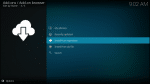
5. Klik op Kodi Add-on repository.

6. Klik op Ondertitels.

7. Klik op OpenSubtitles.org.

8. Klik op Install.

9. Zodra OpenSubtitles.org is geïnstalleerd, wordt rechtsboven in het scherm een bericht weergegeven.

10. Klik nogmaals op OpenSubtitles.org.

11. Klik op Configure.

12. Voer de gebruikersnaam en het wachtwoord uit stap 1 hierboven in.

13. Klik op Player.

14. Beweeg de muis over Taal aan de linkerkant en wijzig de gewenste ondertitelingstaal aan de rechterkant.

15. Klik op Standaard tv-service.

16. Klik op OpenSubtitles.org.

17. Klik op Standaardfilmservice.

18. Klik op OpenSubtitles.org.

19. Speel de film of het tv-programma af waarvoor u ondertiteling wilt. Klik op de knop OK op de afstandsbediening om de afspeelbalk te openen, zoals u in het onderstaande scherm ziet.

20. Klik op het ondertitelpictogram in de rechterbenedenhoek van het scherm.

21. Klik op Ondertiteling downloaden.

22. Klik op een ondertitelbestand met een goede beoordeling.

23. Ondertitels moeten nu op film of tv-programma verschijnen.

24. Als de ondertitels niet synchroon lopen met de stem op het scherm, gaat u terug naar het pictogram Ondertitels.

25. Download eerst een nieuw ondertitelbestand en probeer dat. Als dat niet lukt, gebruikt u de ondertitelcompensatie om de ondertitels te synchroniseren. Zie bovenstaande video voor gedetailleerde uitleg over hoe dit werkt.
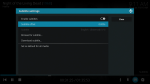
Kodi Subtitle Setup is nu compleet!
TROYPOINT raadt aan om de bovenstaande video tutorial te bekijken omdat deze belangrijke details bevat die niet in de screenshot gids worden behandeld.
TIP: Veel van de repositories in deze lijst bestaan uit add-ons die de TROYPOINT Beste Kodi Add-On Pagina maken. Door een repository te installeren, heb je de vrijheid om verschillende streaming add-ons te kiezen voor je plezier.
Bedenk, door een repository te installeren, heb je de vrijheid om verschillende streaming add-ons te kiezen voor je plezier. TROYPOINT’s lijst van de Beste Kodi Add-ons kan je hier vinden: Best Kodi Add-On Page.
Veelgestelde vragen
Werken Kodi ondertitels op Exodus?
Ja, deze instructies laten je zien hoe je Kodi ondertitels op elke addon krijgt, inclusief Exodus en Exodus Redux.
Hoe schakel ik Kodi-ondertiteling uit?
Om Kodi-ondertiteling te verwijderen, verwijdert u eenvoudig de OpenSubtitles-addon. Hiermee worden alle ondertitels tijdens het streamen uitgeschakeld.
Kan ik ondertiteling krijgen op Kodi 18?
Ja, deze handleiding werkt voor bijna alle versies van Kodi, inclusief de meest stabiele versie, die momenteel 18.6 is